Graphics Programs Reference
In-Depth Information
3
Absender-Fenster beschriften
Gehen Sie mit dem
Text-Werkzeug
so nah an die rechte Text-
rahmenkante heran, dass Ihr Cursor dieses statt dieses
Symbol anzeigt, und klicken Sie hinein. Sie können die Schrift,
deren Größe und Ausrichtung im
Steuerung
-Bedienfeld bestim-
men (z. B. Myriad Pro, Regular, 8 pt, zentriert). Dann geben Sie die
Adresse ein: Stern Bäcker · Backofenstraße 12 · 29451 Dannenberg.
Abbildung
10.77
E
Die Schrift wählen Sie über das
Steuerung
-Bedienfeld aus.
4
Adressdaten eingeben
Mit dem Adressfeld rechts verfahren Sie ebenso. Nur diesmal
sind die Daten ausführlicher: Stern Bäcker | Erika Musterbäcker
|| Backofenstraße 12 | 29451 Dannenberg || 05861 / 123 456 ||
info@broetchen.eu | www.knusbrig.de.
Überall, wo zwei senkrechte Striche stehen (||), setzen Sie einen
Absatz
(¢)
; dort, wo nur einer steht, eine neue Zeile
(ª)
+
(¢)
.
Aktivieren Sie mit dem
Text-Werkzeug
den gesamten Text,
oder drücken Sie
(Strg)
/
(°)
+
(A)
. Jetzt können Sie alle Zeilen auf
zentriert stellen. Auch stellen Sie die Schriftgröße hier auf viel-
leicht 11 pt und wählen die Adobe Garamond Pro als Schrift aus.
Abbildung
10.78
Gruppierte Absätze durch
Abstand nach Absatz
G
5
Adressfeld editieren
Bei aktivem Text öffnen Sie das
Absatz
-Bedienfeld (
Fenster •
Schrift • Absatz
) und geben bei
Abstand nach Absatz
einen
Wert von 6 pt ein. Die Adressdaten gruppieren sich nun lesbarer.
Aktivieren Sie die Telefonnummer, wählen Sie den Bold-Schnitt
der Schrift, und vergrößern Sie sie auf 14 pt.
Öffnen Sie noch das Bedienfeld
OpenType
(
Fenster
•
Schrift
•
OpenType
), und wählen Sie bei
Zahl
die Option
Proportionale
Mediävalziffern
.
Abbildung
10.79
Mediävalziffern aus dem
Open-
Type
-Bedienfeld
G
Abbildung
10.80
E
Ihr fertiger Briefbogen
$





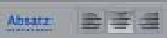


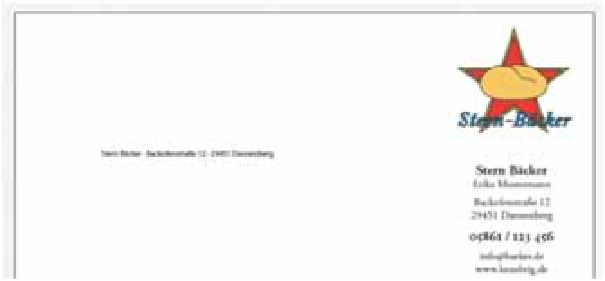

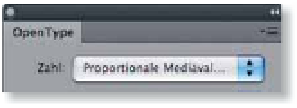
















Search WWH ::

Custom Search